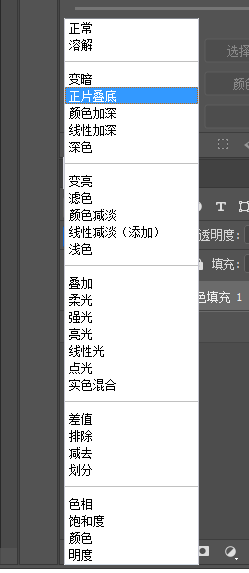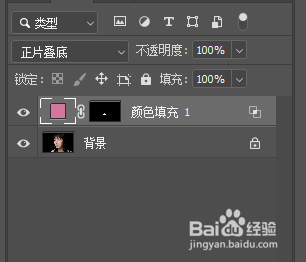PS怎样快速更改人物口红颜色
1、首先在PS中打开素材图;
2、选择左边工具栏里的钢笔工具,沿着嘴唇绘制一个路径;
3、鼠标右键选择建立选区,然后羽化1个像素;
4、再新建一个纯色图层,选择颜色;
5、将混合模式改为正片叠底,
6、双击口红颜色图层,按住Alt键拖动滑块,这样口红颜色就更改完成了。
声明:本网站引用、摘录或转载内容仅供网站访问者交流或参考,不代表本站立场,如存在版权或非法内容,请联系站长删除,联系邮箱:site.kefu@qq.com。
阅读量:86
阅读量:34
阅读量:41
阅读量:51
阅读量:68